![]() 実際に届いて見たら、初期設定がややこしかったです。また、テストはToonesさんの秒速FAX送信を使い、「全然来ていない、何で?」と、2段階認証だったのを気が付かず、悩み、設定を変えて、また送ったりしましたね。秒速FAX送信は、入会金・初期費用と毎月の基本料は0円で、ポイント制を採用されているので、200円で購入して、1枚10円で送れましたので、インターネットFAXを使うなら、ここが1番いいですね。また、外から実際にFAXを使ってテストしたいと、コンビニ(セブンイレブン)のFAXを使ったんですが、1枚が50円!高くて、今後使う事はないでしょう。
実際に届いて見たら、初期設定がややこしかったです。また、テストはToonesさんの秒速FAX送信を使い、「全然来ていない、何で?」と、2段階認証だったのを気が付かず、悩み、設定を変えて、また送ったりしましたね。秒速FAX送信は、入会金・初期費用と毎月の基本料は0円で、ポイント制を採用されているので、200円で購入して、1枚10円で送れましたので、インターネットFAXを使うなら、ここが1番いいですね。また、外から実際にFAXを使ってテストしたいと、コンビニ(セブンイレブン)のFAXを使ったんですが、1枚が50円!高くて、今後使う事はないでしょう。
メニューから「サーバ管理」→「ユーザアカウント」をクリックして、図のように入れます。セキュリティのため、リモートアクセスのみのユーザです。「リモートアクセス」をチェックし、「適用」ボタンをクリックする。
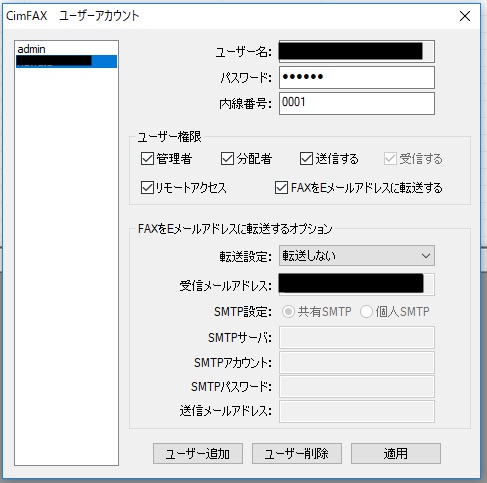
オプションメニューから「FAXとEメールの転送」を選択後、自分のgmailアドレスを入れて、「共有SMTP」をチェックし、「はい」ボタンをクリックする。
(※)必須か分からないが一応設定しました。

サーバ管理メニューから「FAXの詳細設定」を選択後、会社名は自分の名前(FAXのヘッダーに表示)、自分のFax番号、CSIDは英語名(送信先のディスプレイに表示)を入力して、「適用」ボタンをクリックする。
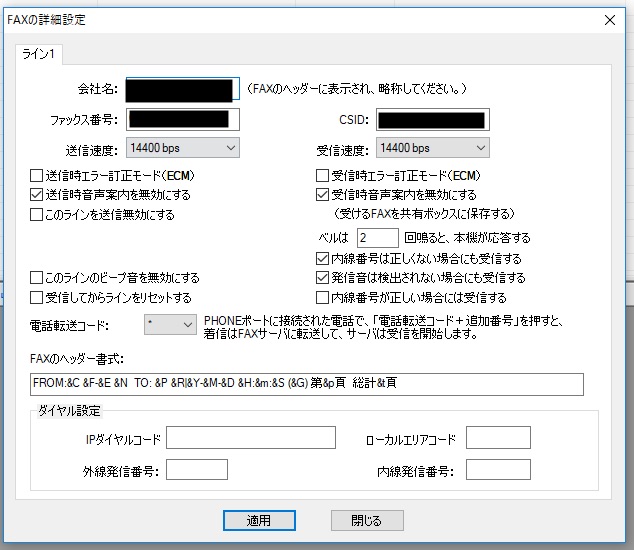
(※)画像をクリックするとより大きい画像が出ます。
以上でFaxが来たら自動的にメールで来ます。
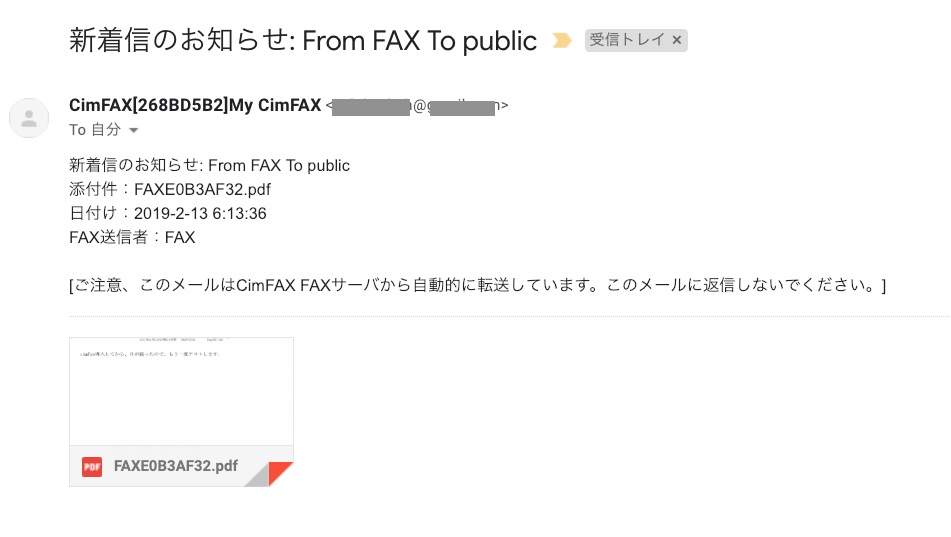
(※)画像をクリックするとより大きい画像が出ます。
各端末からFAXサーバーcimFaxに接続して、FAX送受信する場合は下記を参照して下さい。